No Windows 2012 e Windows 2012 R2 você pode configurar o DHCP Failover sem a necessidade de um cluster e pode fazer via workgroup, como eu irei demonstrar.
Cenário:
2 Funções de DHCP instalados e autorizadas. (Nao é o objetivo desse artigo demonstrar a instalação)
2 Windows 2012 R2
Gupo de trabalho: Workgroup
Endereço IP:
192.168.100.1 – DHCP01
192.168.100.2 – DHCP02
DHCP – Win7
Vamos ao que interessa:
Abra o console de gerenciamento no DHCP01.
Crie um escopo primeiro, para configurar o failover.
Caso você tente configurar o failover sem escopo. (Como você irá perceber na figura abaixo, não possui nem escopo para selecionar).
Configure um espoco, caso não possua um.
Vamos verificar se o escopo está ok! E funcionando.
Clique com o botão direto no escopo que deseja, “Configurar Failover…”.
Selecione o escopo que deseja, se possuir vários. Pode também selecionar todos marcando “Selecione Tudo”.
Digite o IP do servidor parceiro, no meu caso 192.168.100.2, que já possui o Servidor DHCP previamente instalado e autorizado.
Selecione e configure um nome dessa relação e as configurações de Failover que deseja. E um segredo compartilhado.
Concluímos a configuração do failover.
Vamos validar o servidor DHCP. No cliente DHCP vá em placa de rede e desativamos. (meu tempo de concessão do DHCP era 1 minutos para testar. Já vimos anteriormente qual DHCP Server ele utilizava. Desligue a máquina um para simular a falha do servidor 1 – DHCP01 – com o IP 192.168.100.1, vou utilizar o Win7 utilazado anteriormente para teste, lembrando ele é cliente DHCP.
Desativando…
Verifique que o DHCP utilazado é o Servidor 2 – DHCP02 – com o IP 192.168.100.2
Como podemos observar o servidor 02 – DHCP02, assumiu o papel do Servidor DHCP.
Espero que ajude vocês. Até próxima pessoal…
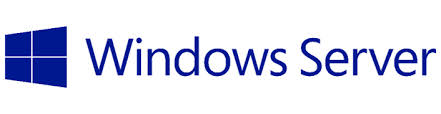
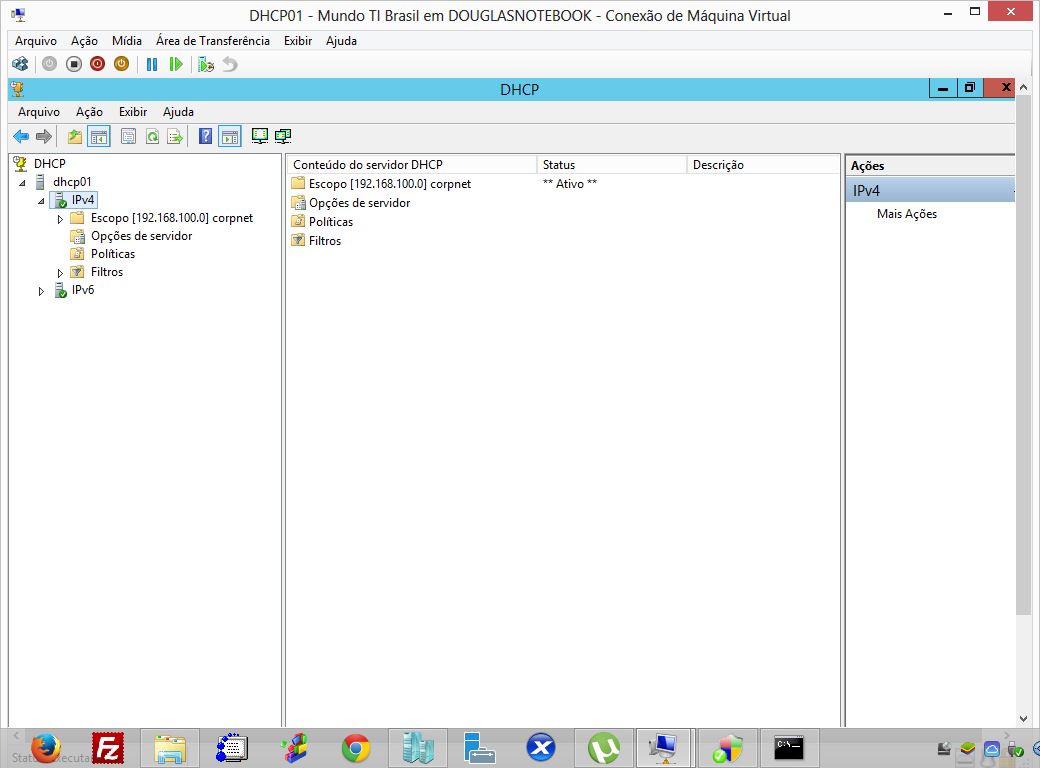
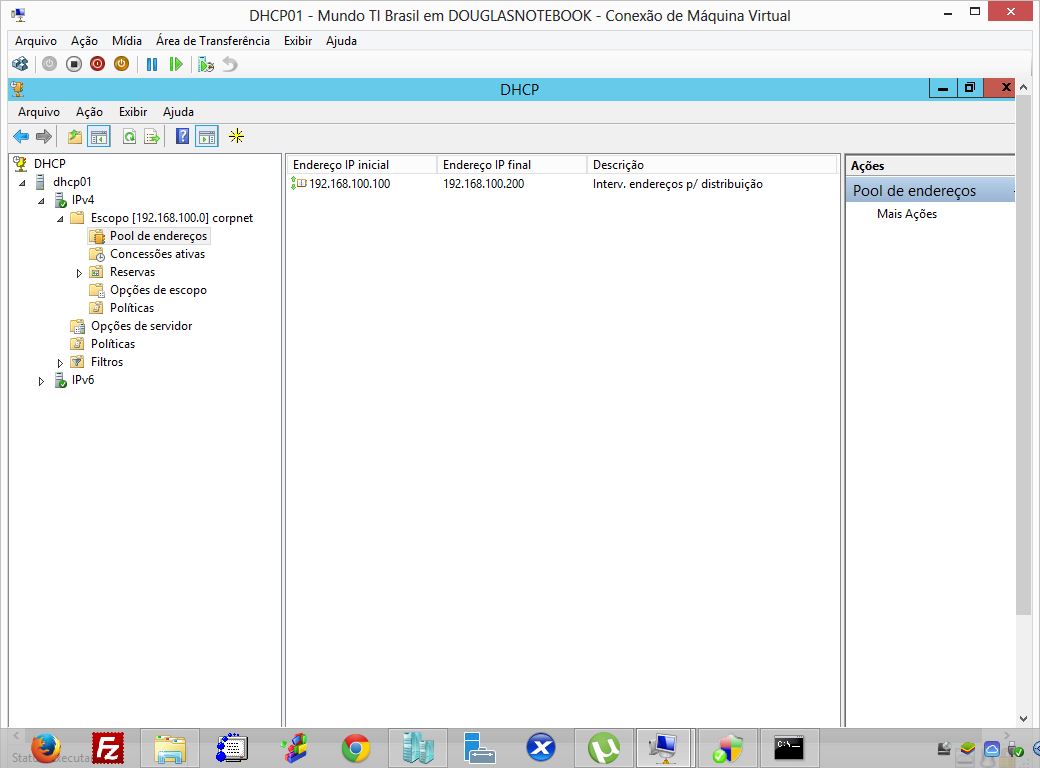
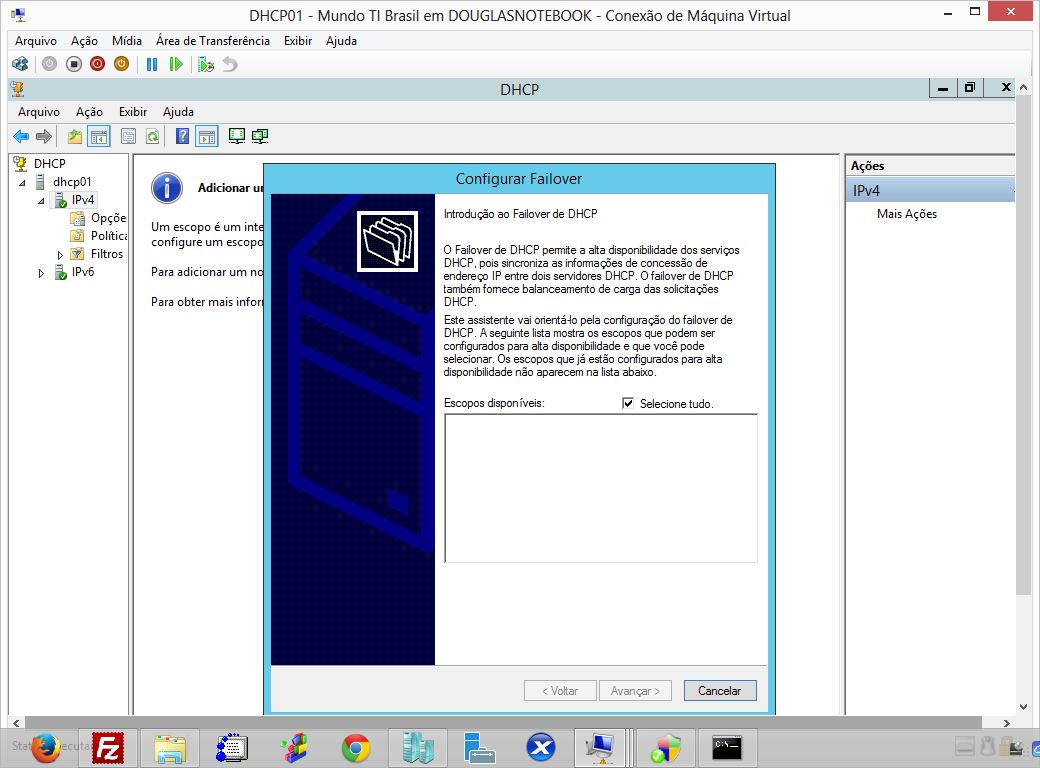
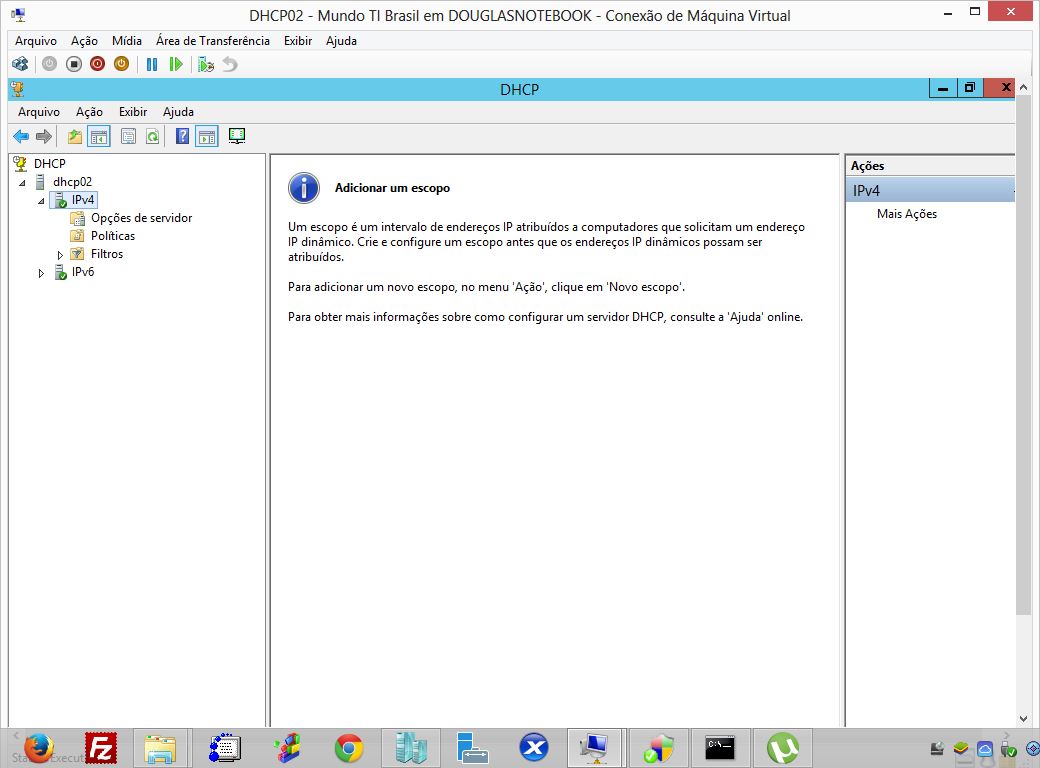
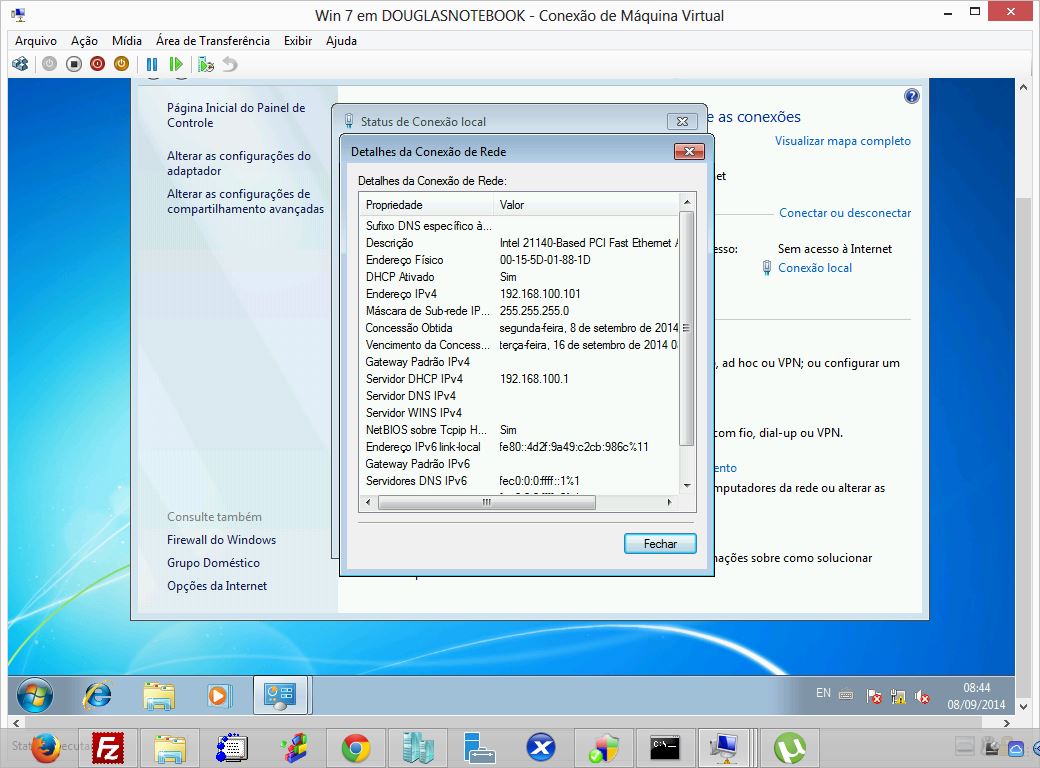
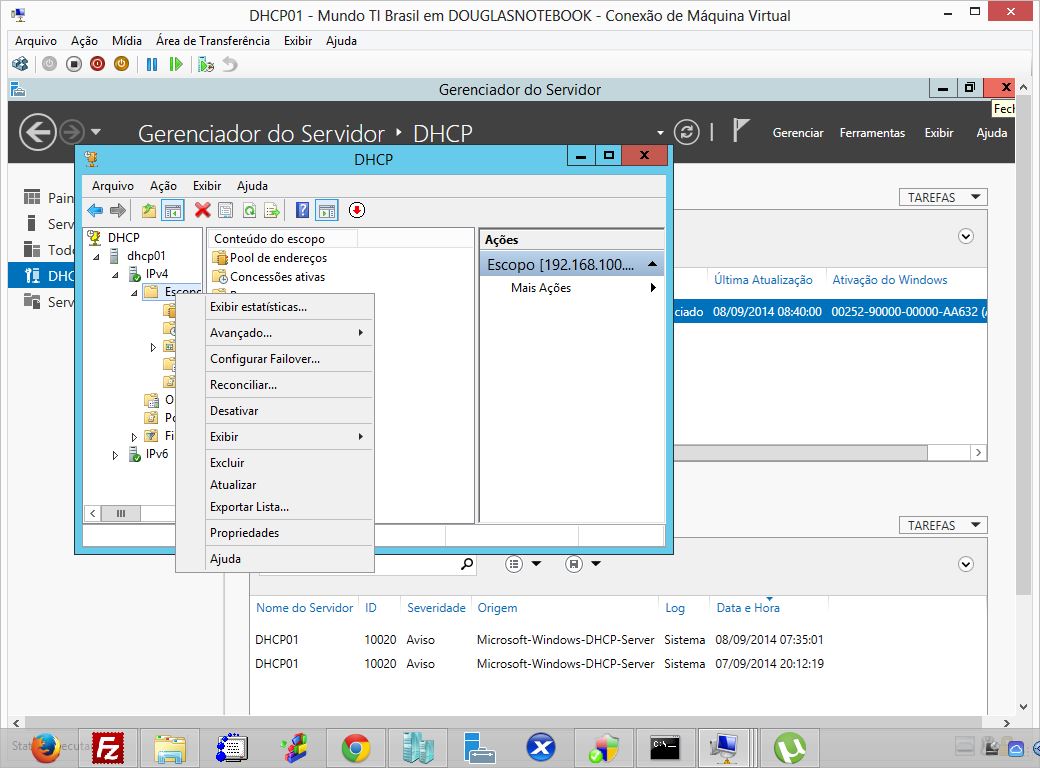
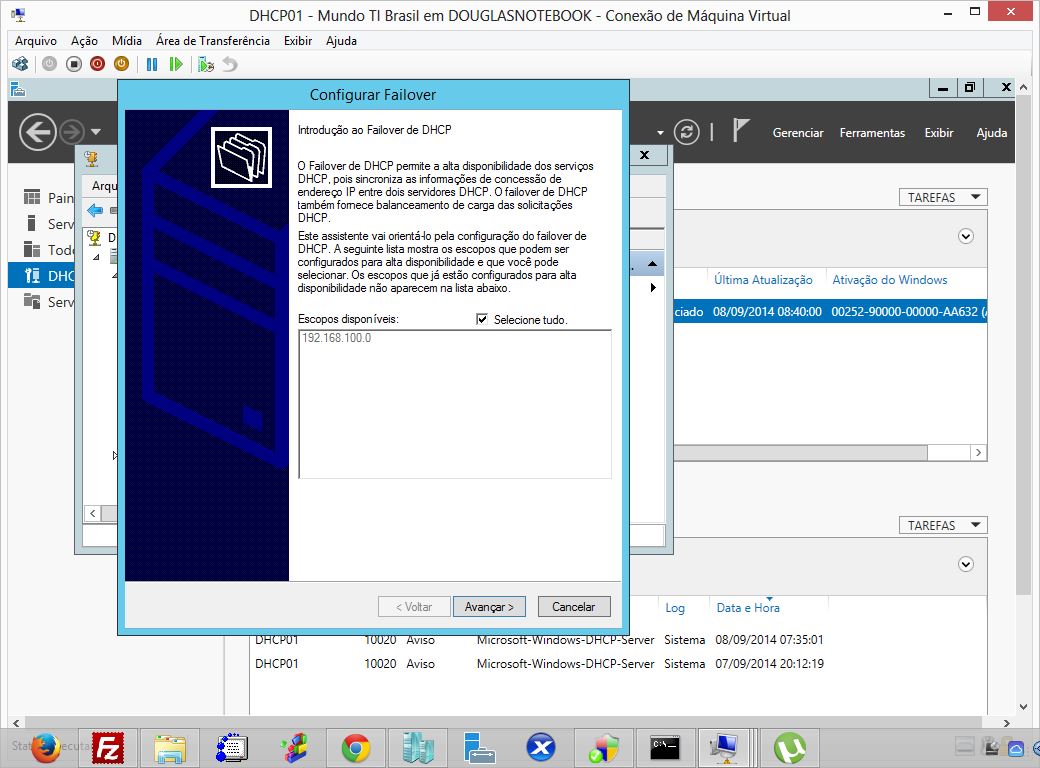
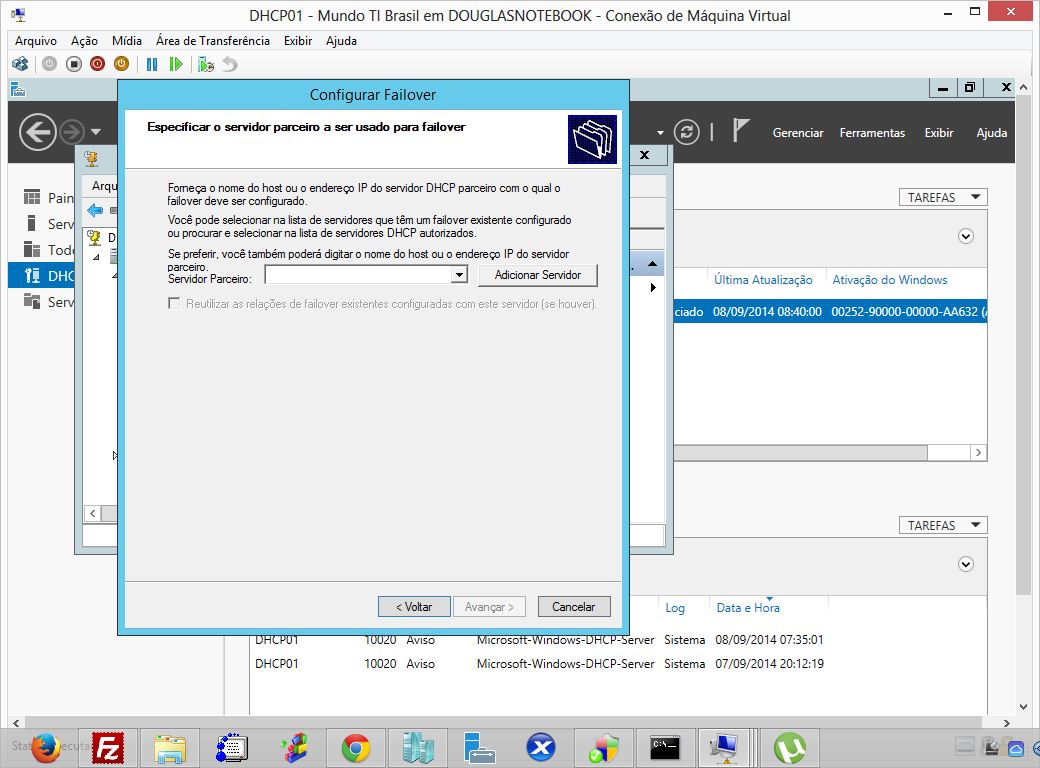
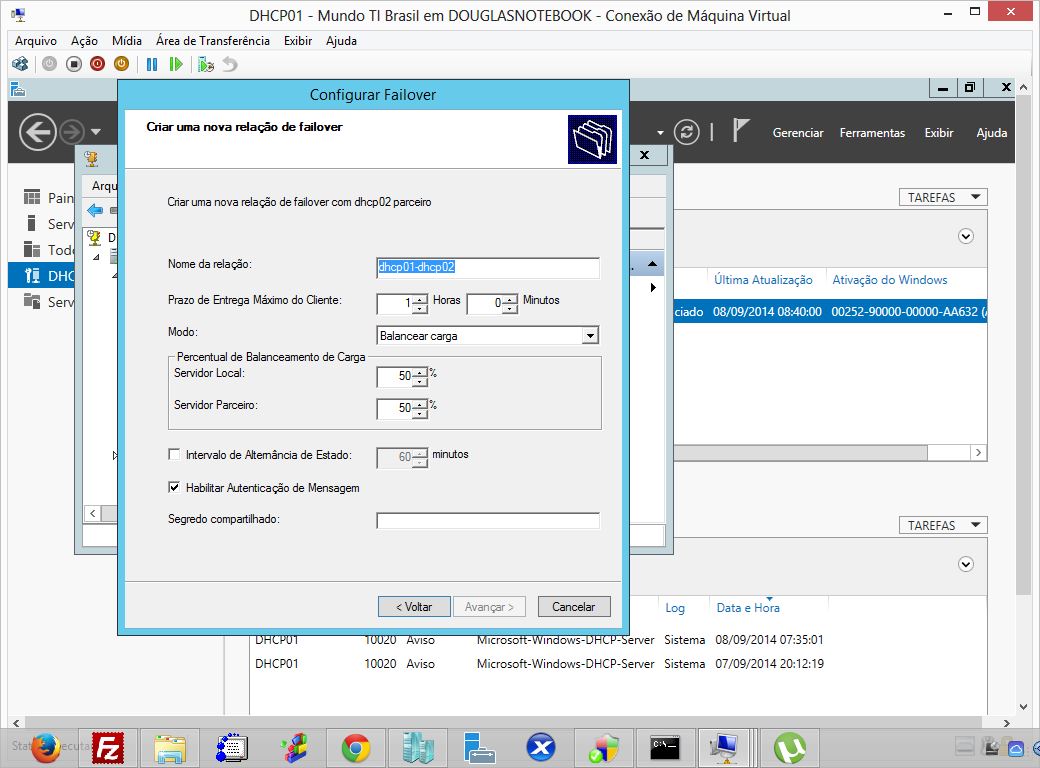
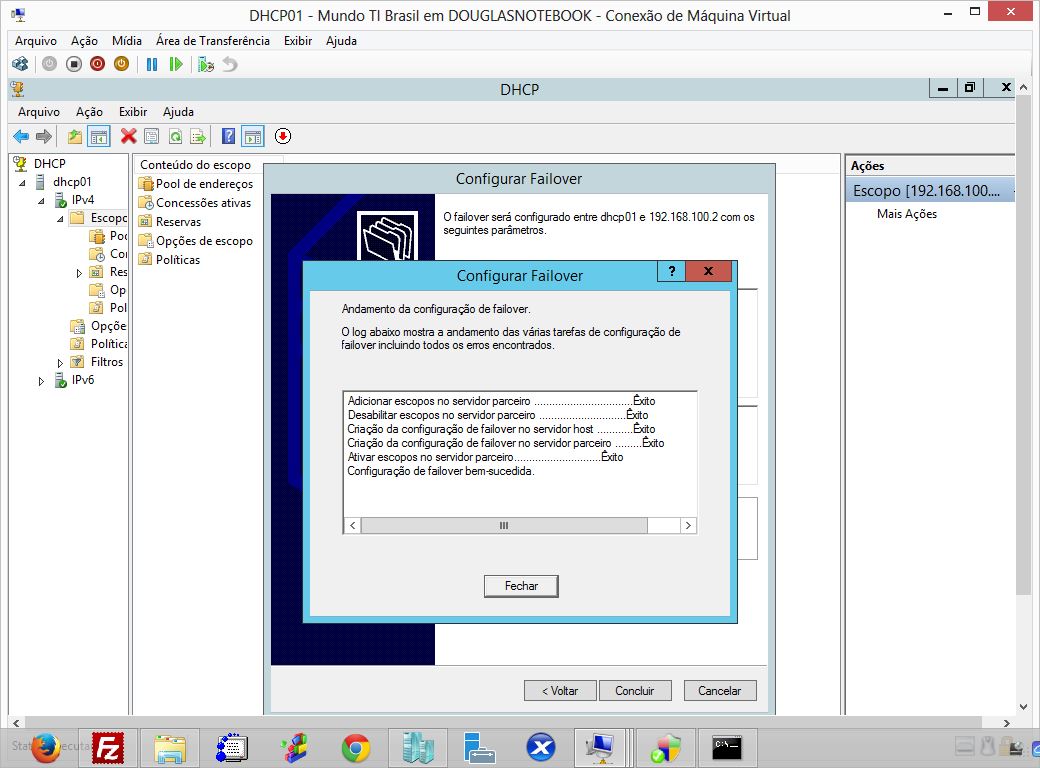
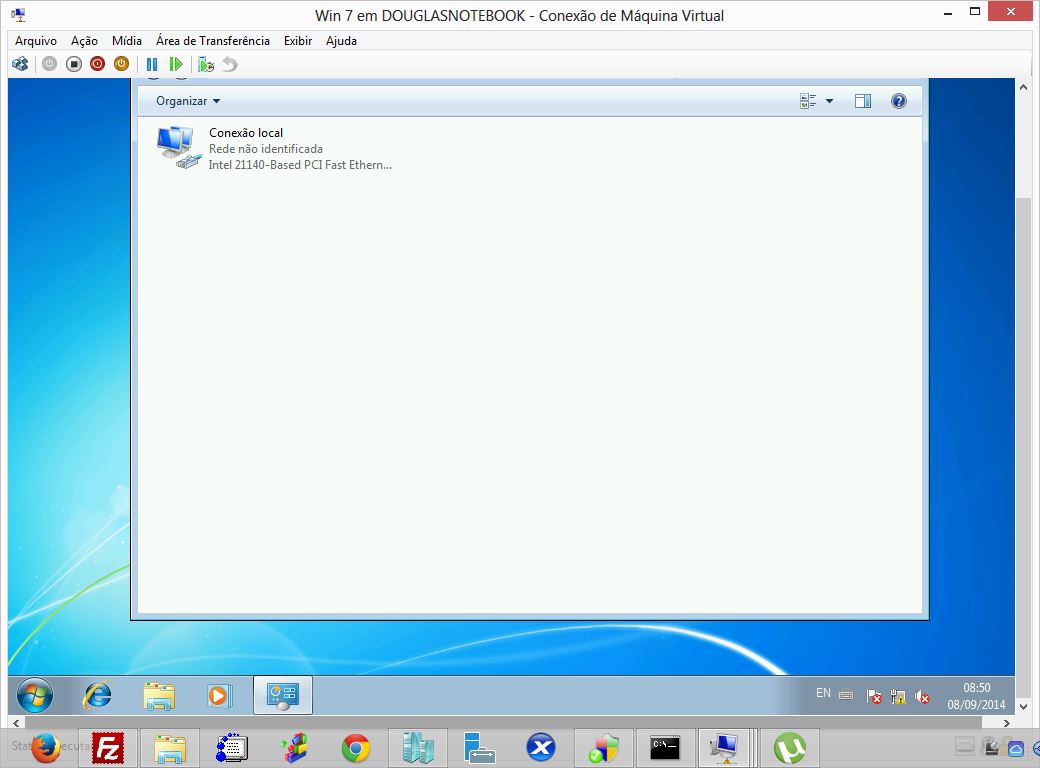
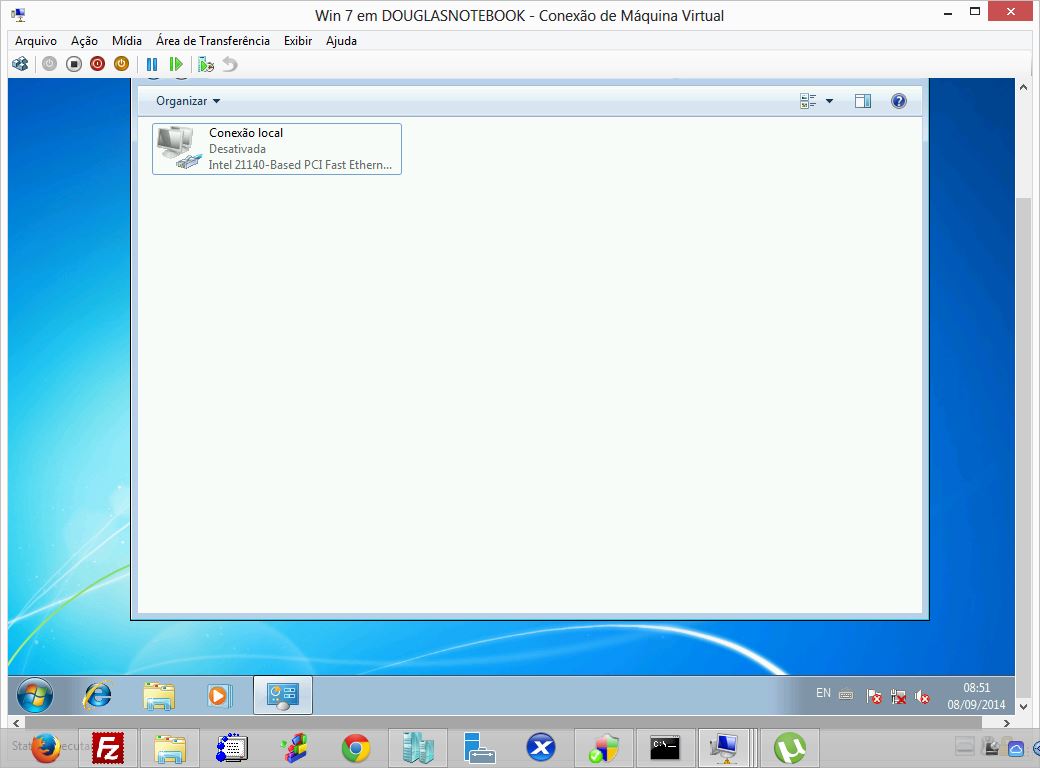
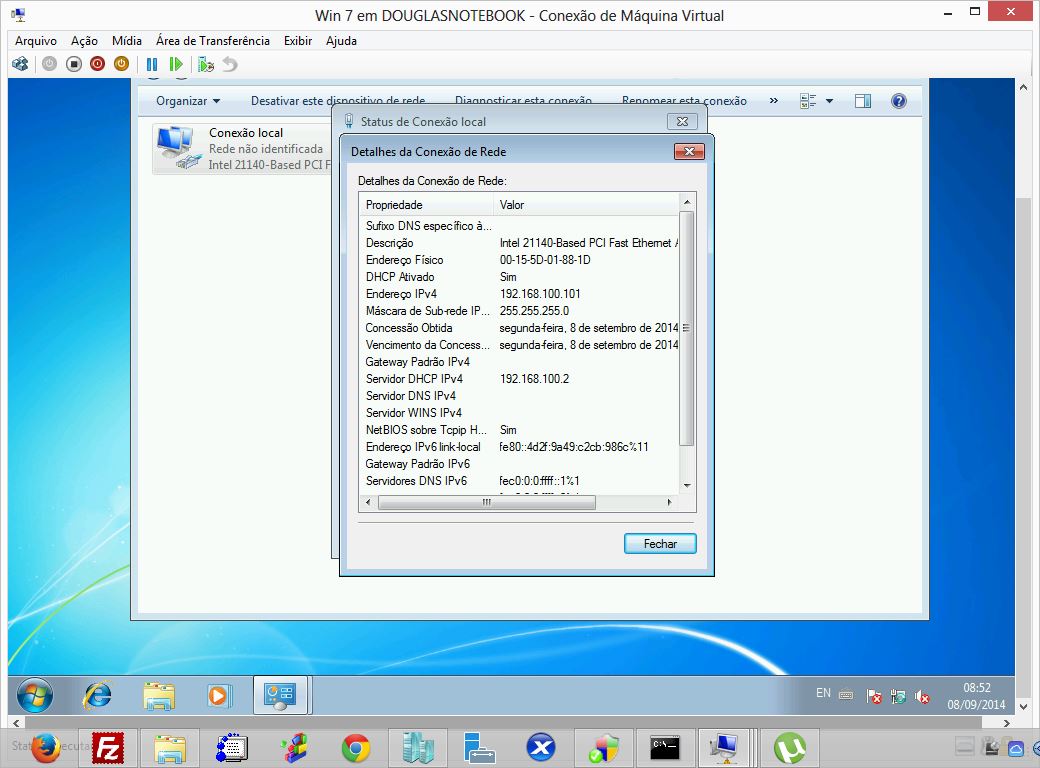
Boa noite,
de quanto em quanto tempo é feita a replicação das alterações deita do DHCP01 para o DHCP02?
Atenciosamente,
Edivânio Júnior